Photoshop怎么调整图片的对比度?
设·集合小编 发布时间:2023-03-28 11:39:01 1903次最后更新:2024-03-08 11:54:21
如果感觉图片的对比度较低,可以利用Photoshop对图片的对比度进行调整,这里以Photoshop的CS3版本为例,给大家介绍怎么用Photoshop调整图片的对比度,希望能够帮助到大家。
工具/软件
硬件型号:联想(Lenovo)天逸510S
系统版本:Windows7
所需软件:Photoshop CS3
方法/步骤
第1步
打开要调整对比度的图片后,点击Photoshop的【图像】菜单。

第2步
将鼠标指向图像菜单中图示的【调整】。
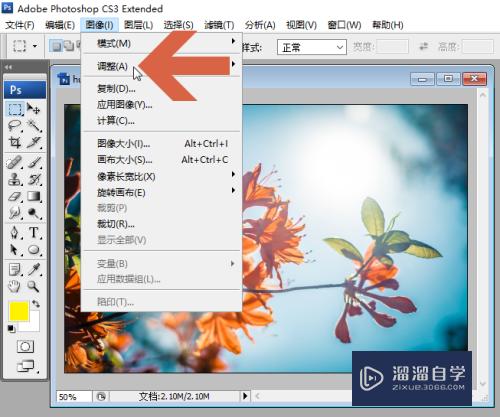
第3步
弹出二级菜单后,点击菜单中的【自动对比度】选项,Photoshop会根据图片的情况自动调整图片的对比度。
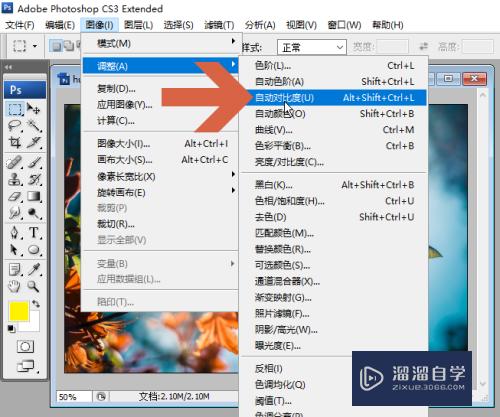
第4步
如果对自动对比度的效果不满意,可以点击菜单中图示的【亮度/对比度】选项。

第5步
点击后会弹出【亮度/对比度】调整界面,用鼠标拖动界面中对比度处的滑块即可调整图片的对比度。
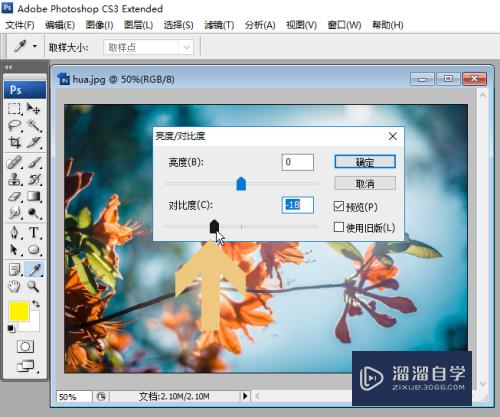
第6步
也可以通过在对比度处输入数值来调整对比度。

第7步
拖动滑块或者输入数值后还需点击确定按钮确认。
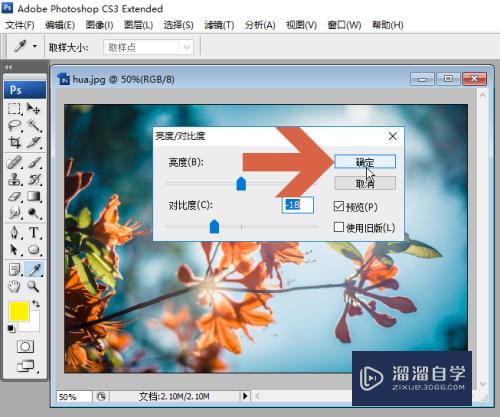
相关文章
广告位


评论列表